Dolphin Gamecube Emulator
1- Configuration requise :
- Carte graphique : Radeon 9500+ / Geforce FX + DirectX 9.0b (au minimum).
- CPU : le plus puissant possible (et encore, ce ne sera pas suffisant pour les jeux en 3D).
- RAM : 256MB et plus.
- Audio : carte compatible windows/directx
2- Installation et configuration de l'émulateur :
Là, pas de panique, il n'y a pas plus simple (on est trés loin d'un ePSXe et consorts).
Commencez par télécharger la Dolphin Release 1.02 et le Dll package. Il existe une version plus récente de l'émulateur : Dolphin_Installer_1.0.3.2.exe), mais dans l'immédiat, je préfère rester sur la 1.02.
Dézippez l'émulateur ainsi que le package dll. Faites un copier/coller des deux dll présentes dans le pack (msvcp71.dll et msvcr71.dll) vers le répertoire Dolphin v1.02\plugins.
Double-cliquez sur CleanRegistry (dossier Dolphin v1.02) pour inscrire le programme dans la base de registre. Lancez l'émulateur en cliquant sur dolphin.exe.
Pour l'instant, on va faire comme si vous ne possédiez pas de jeu Gamecube sur votre DD (Voir GCMs, un peu plus bas).
Laissez vide la première fenêtre (on y reviendra un peu plus tard) :
Passez à l'étape 2. L'émulateur va détecter automatiquement les plugins (si ça ne vous convient pas, il est toujours possible par la suite d'effectuer des modifications).
Et voilà, les réglages sont terminés.
3- Les GCMs :
Les GCMs sont en fait des isos Gamecube dont il faut modifier manuellement l'extension (iso =Renommer=> ajoutez.gcm au nom du fichier, pour faire plus simple...). On en trouve un peu partout sur le réseau Bittorrent. Au niveau de la taille, la plupart pèsent dans les 1.4 Giga.
Les homebrews :
Options->Enable Framebuffer
File->Open... choisir le .dol ou .elf que vous désirez lancer
Pressez Play.
De toutes façons, il y a un fichier d'aide dans Dolphin v1.02\Help.
Une fois les isos téléchargés (n'oubliez pas de changer l'extension), vous pouvez configurer l'émulateur pour qu'il les trouve automatiquement : Dolphin.exe/options/Configuration wisard (voir les deux images plus haut). Pour la détection d'un joystick, cliquez sur l'icone du pad.
4- Lancer un jeu
Pour lancer un GCM, il suffit tout simplement de double-cliquer dessus (si, bien sûr, vous l'avez enregistré avec le Configuration Wizard) ou sinon, ouvrez File/open et exécutez le GCM en cliquant sur la flèche verte. Si ça marche pour un, théoriquement, c'est bon pour les autres.
5- Super Mario Sunshine et The Legend of Zelda : The Wind Waker ?
Voilà ce que ça donne sur ma machine :
- Si vous ne possédez pas un pc de fou furieux, il est clair qu'il va être très difficile de faire tourner correctement un jeu 3D Gamecube; les FPS ne dépassant que très rarement le nombre de 10.
- Le son ne semble pas être encore émulé.
- c'est impressionnant, très peu de bugs d'affichage, du grand art...
En ce qui concerne les jeux 2D (ex : Bust-a-Move 3000), aucun souci de FPS. Il est donc important de bien choisir les isos, à moins, bien sûr, d'avoir investi dans un calculateur haut de gamme.
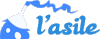
BITOCUL §§§